
Majestic vient de lancer la nouvelle fonctionnalité ‘Campaigns’. Elle semble extrêmement prometteuse à la fois pour la communication client des SEOs et pour les marketeurs travaillant en agence qui sont potentiellement plus à l’aise avec des représentations visuelles plutôt que sous forme de tableur.
Il existe quelques bénéfices clés à utiliser Campaigns :
- En premier lieu, il permet de maintenir une organisation du travail. Il est génial d’ouvrir Majestic au début de la journée et de voir toutes vos campagnes résumées.
- La nouvelle fonctionnalité a de forts éléments visuels et interactifs.
- Majestic crée maintenant des rapports de suivi automatiques et le fait d’avoir ces données disponibles dans le temps enrichit significativement sa valeur, sans avoir à faire un travail supplémentaire.
- Et pour moi, la fonctionnalité la plus excitante est la possibilité de partager des campagnes individuelles avec qui vous souhaitez. C’est très utile pour communiquer et éduquer les clients sur ce que vous faites.
Ce n’est que le début mais je suis sûre que les fonctionnalités vont évoluer au fur et à mesure que les retours arriveront alors testez les et partagez vos retours avec l’équipe de Majestic !
Majestic a déjà chargé une démo gratuite de “Majestic in Space” mais pour le moment voici mes conseils rapides pour paramétrer une campagne. Je vais me reposer sur “gourmet food suppliers” pour montrer comment cela fonctionne.
Voici l’écran d’accueil montrant la démo ‘Majestic in Space’ et la nouvelle campagne que je suis sur le point de créer, ‘Gourmet Food Suppliers’ (je viens de nommer la campagne – je n’ai pas encore ajouté de sites).
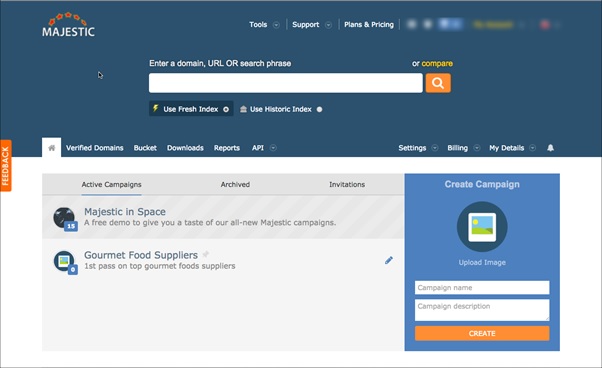
J’ai recherché 16 fournisseurs de nourritures gastronomiques et je les ai copié rapidement :
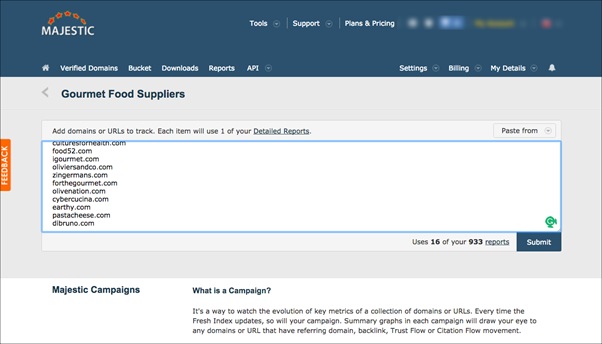
Je peux maintenant presser ‘Submit’ et voir quelques résultats très intéressants. Le premier graphique montre les métriques pour tous les sites que j’ai rentré, filtrés par Trust Flow décroissant.
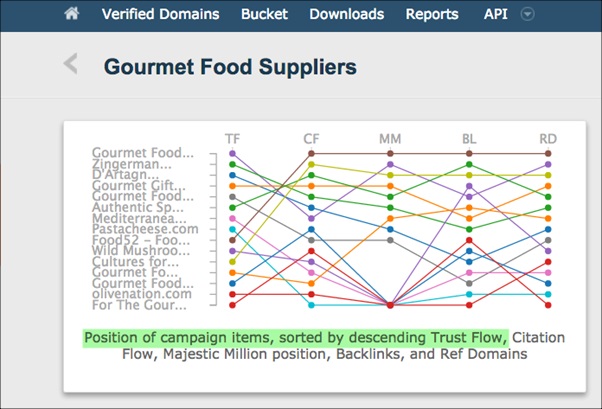
Ce graphique est interactif et en bougeant le curseur sur la liste de sites web, je peux voir les métriques pour chaque sites entrés en particulier :
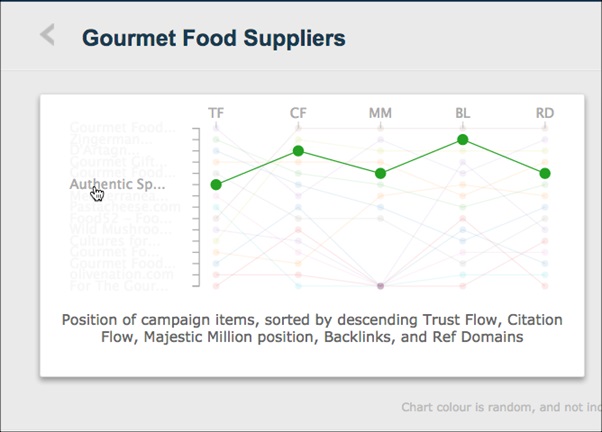
Et alors que je descends sur la page, j’accède à ce graphique très utile qui ne me donne pas seulement des données clés mais intègre également une miniature de chaque site :
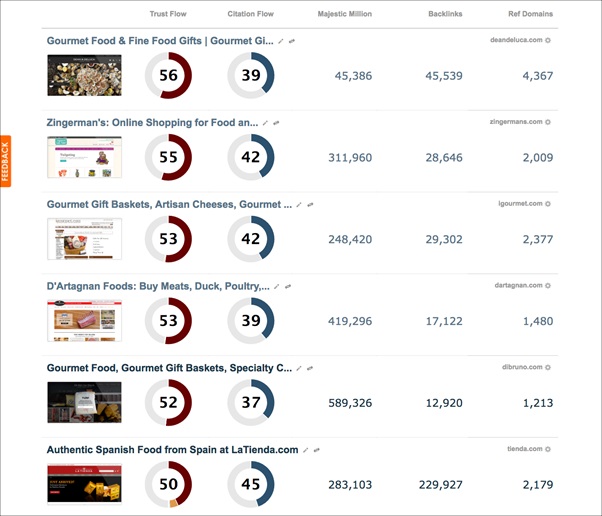
Ce visuel contient beaucoup d’informations sous un format digestible. C’est quelque chose qui peut rapidement être capturé et ajouté à un rapport client et qui sera, je pense, très utilisé.
Et en cliquant sur le titre de chaque site de la liste, vous avez ensuite une carte individuelle pour chaque site.
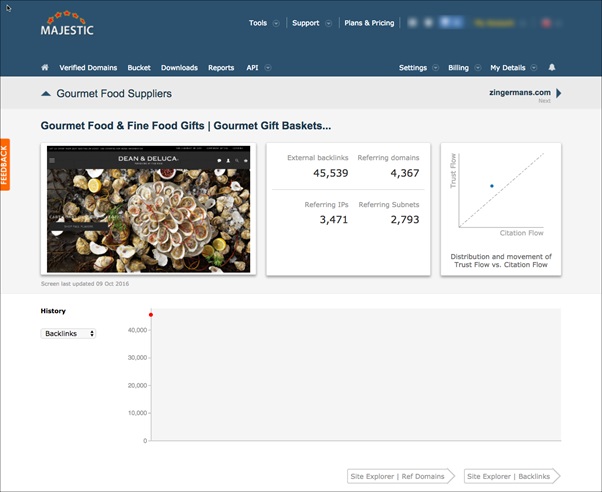
Cela inclut non seulement la donnée brute mais donne également un historique des backlinks dans le temps. Vous pouvez également voir les domaines référents, les IPs référentes et les sous-domaines référents (sur ma capture d’écran, je n’ai pas encore construit d’historique mais les fonctionnalités de campagne le font automatiquement pour moi).
Je trouve que cette nouvelle information visuelle est une super façon d’avoir une vue d’ensemble rapide.
Et en comprenant l’ensemble, je peux exporter la liste de sites vers Bulk Backlinks pour avoir plus d’informations détaillées.
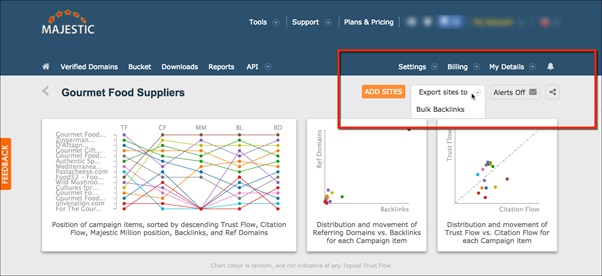
Et je peux également paramétrer des alertes automatiques :
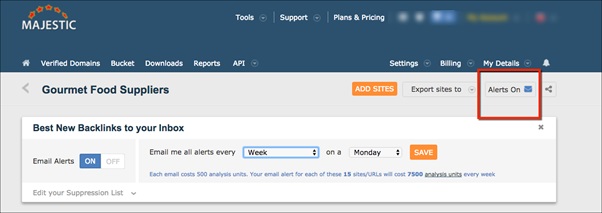
Mais indubitablement, l’aspect le plus utile de la nouvelle fonctionnalité Campaigns reste la possibilité de partager les campagnes avec des collègues et bien sûr avec des clients :
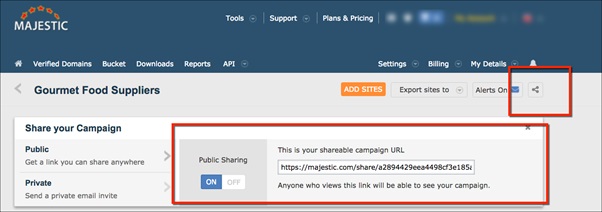
Une autre fonctionnalité sympathique est que vos campagnes peuvent être partagées aussi bien publiquement que de façon privée. C’est particulièrement utile lorsque la campagne créée est un argumentaire pour un nouveau business qui sera négocié par différentes parties prenantes et par certaines que vous n’aurez pas rencontré.
Dans l’ensemble, je suis excitée par comment ces nouveaux éléments visuels peuvent rendre la donnée facilement accessible aux clients et marketeurs sujets à confusions lors de présentations trop riches en informations.
- Pourquoi voler l’idée de Seth Godin a marqué le coup d’envoi de ma carrière de link building. - August 30, 2018
- Une boulangerie a obtenu une couverture médiatique importante mais pas de liens éditoriaux ? - June 19, 2018
- 8 manières intelligentes de libérer le potentiel inexploité de vos backlinks existants - June 5, 2018






